Как связать Apple Watch с новым iPhone
Всегда приятно получить новый iPhone. Но если у вас уже есть Apple Watch который вы хотите подключить к новому iPhone, вы должны выполнить правильный набор шагов, чтобы не потерять никаких данных. Вот как связать Apple Watch с новым iPhone.
В идеале у вас есть и новый iPhone, и старый, с которого вы обновляетесь. Если вы этого не сделаете, перейдите к разделу «Что делать, если у вас нет старого iPhone» в конце этой статьи.
Как связать Apple Watch с новым iPhone
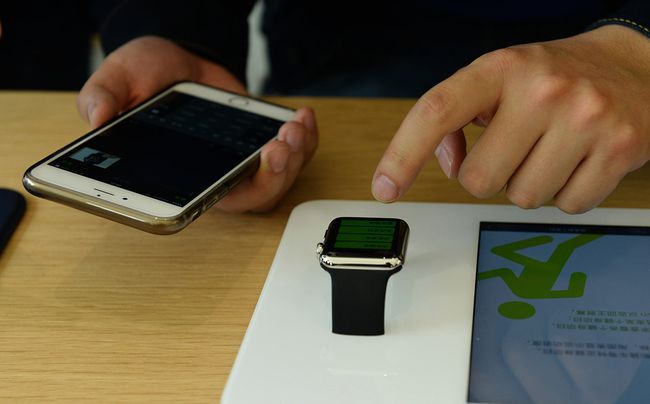
-
Начните со старого iPhone, который вы заменяете. На этом телефоне сначала обновите его до последней версии iOS. Когда это будет завершено, проверьте, нужно ли заряжать ваши Apple Watch. обновлен до последней версии watchOS. Если да, выполните обновление.
Это может показаться ненужным, но это не так. На вашем новом iPhone будет установлена последняя версия ОС, поэтому вам необходимо обновить и старый iPhone, и часы, чтобы обеспечить правильную передачу всех данных и плавную настройку.
-
Убедитесь, что ваш старый iPhone синхронизирует данные о состоянии и активности Apple Watch с iCloud. Это ключ к передаче данных на ваш новый iPhone.
Сделайте это, перейдя в Настройки > [ваше имя]> iCloud и убедитесь, что Здоровье ползунок включен / зеленый.
-
Сделайте резервную копию вашего старого iPhone на Mac или ПК или сделайте резервную копию вашего старого iPhone в iCloud, в зависимости от того, что вы предпочитаете.
Если вы используете Mac или ПК, убедитесь, что вы отметили опцию шифрования резервной копии. Если вы этого не сделаете, данные о вашем здоровье и активности не будет скопировано и не будет перенесено на ваш новый iPhone. Вы же не хотите потерять все эти данные!
Настройте свой новый iPhone и выберите восстановление резервной копии, сделанной на предыдущем шаге.
-
Когда iPhone спросит, хотите ли вы использовать Apple Watch, коснитесь Продолжать.
Если этот вариант вам не представлен, вам необходимо разорвать пару с Apple Watch со своего старого iPhone, подключите его к новому телефону, а затем восстановите данные часов из резервной копии.
-
Разместите новый iPhone и Apple Watch рядом друг с другом. На iPhone откройте приложение Apple Watch.
- Если iPhone предлагает вам подтвердить, что вы хотите использовать часы, следуйте инструкциям на экране.
- Если iPhone предлагает вам начать сопряжение часов, сначала отключите его от старого, а затем продолжите.
Что делать, если у вас нет старого iPhone
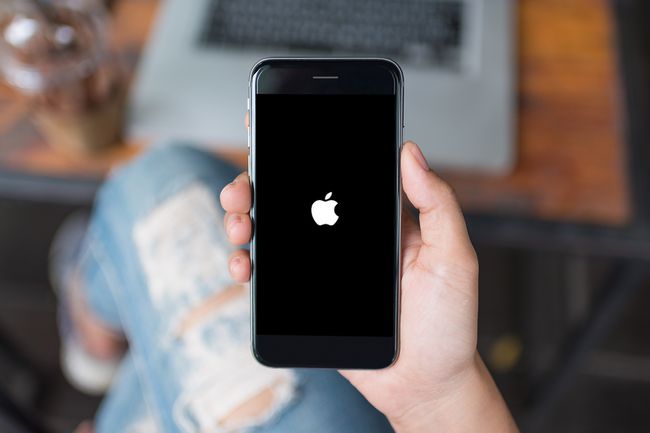
Если у вас больше нет доступа к вашему старому iPhone, или если вы уже стерли iPhone или сбросили его до заводских настроек, ваши Apple Watch все еще могут быть подключены к старому iPhone. Чтобы подключить часы к новому iPhone, выполните следующие действия:
Сотрите свои Apple Watch. На часах перейдите в Настройки > Общий > Сброс настроек > Стереть все содержимое и настройки. Следуйте инструкциям на экране.
Настройте свой новый iPhone, если вы еще этого не сделали.
Подключите часы к новому iPhone.
-
Восстановите часы из резервной копии, когда вам будет предоставлена возможность. Если у вас нет резервной копии, вам придется настроить Watch как новые, и ваши данные будут потеряны (если вы не выполняли резервное копирование в iCloud, то есть. В этом случае, если вы вошли в ту же учетную запись iCloud, что и старый iPhone, она должна быть синхронизирована).
В зависимости от того, сколько данных iCloud необходимо для синхронизации с вашим новым iPhone и вашими часами, появление данных может занять часы или даже дни.
Что делать, если данные о вашем здоровье и активности отсутствуют

Если вы настроили свои Apple Watch на новый iPhone, вы хотите быть уверены, что все ваши Здоровье и данные о деятельности присутствуют. В конце концов, вы же не хотите терять месяцы или даже годы данных о здоровье и тренировках! Если ваши данные о здоровье и активности отсутствуют, у вас есть несколько вариантов.
Если вы создаете резервную копию этих данных в iCloud
Убедитесь, что ваш новый iPhone вошел в учетную запись iCloud, которую вы используете на своих часах и на старом iPhone. Затем убедитесь, что ползунок здоровья включен / зеленый в Настройки > [ваше имя]> iCloud. Потом, подключи его к Wi-Fi. Это запустит процесс синхронизации данных из iCloud на ваш телефон. В зависимости от объема данных это может занять минуты или дни.
Если у вас есть резервная копия вашего старого iPhone
Попробуйте восстановить его на новом iPhone. Помните, что резервная копия должна быть зашифрована, иначе она не будет включать данные о работоспособности и активности. Если у вас все еще есть старый iPhone, вы можете сделать новую резервную копию, а затем восстановить.
Если вы не делали резервную копию своих данных в iCloud или у вас нет старого iPhone
К сожалению, вы не сможете вернуть свои данные, и вам придется начинать с нуля.
